-Музыка
- Andres Linetzky & Ernesto Romeo - Sentimientos
- Слушали: 2642 Комментарии: 0
- "Je apprendrai l'amor" Barsotti
- Слушали: 18233 Комментарии: 0
- Cris Rea. And You My Love.
- Слушали: 27863 Комментарии: 0
- Ты знаешь, Так хочется Жить!
- Слушали: 39712 Комментарии: 0
- Chris Rea- The blue cafe
- Слушали: 85009 Комментарии: 0
-Цитатник
Восхитительный фестиваль! Вы уже знаете, что моя работа получила второе место на ко...
Шьем джинсовую юбку в стиле крейзи-квилт - (0)Шьем джинсовую юбку в стиле крейзи-квилт Мастер-класс Ольги СИВАЩЕНКО
Лоскутные юбки Лады Христенко - (0)Лоскутные юбки Лады Христенко &nbs...
Енот в кармане (схема) - (0)Енот в кармане (схема) Енот в кармане (схема) Схема вышивки крестиком...
Топ. Ирландское кружево от Оксаны Величко - (0)Топ. Ирландское кружево от Оксаны Величко ИСТОЧНИК ...
-Рубрики
- ВЯЗАНИЕ (2494)
- Вязание крючком (1234)
- Вязание спицами (936)
- Машинное вязание (395)
- Ирландское кружево (159)
- журналы (107)
- Другие виды вязания (40)
- КУЛИНАРИЯ (1013)
- ЗАКУСКИ (223)
- ВЫПЕЧКА (201)
- блюда з мяса (124)
- Рыбные блюда (111)
- Салаты (105)
- Десерты (92)
- Бдюда из птицы (70)
- Торты (69)
- Овощные блюда (65)
- Чай кофе (54)
- Блюда из творога (40)
- Блюда из картофеля (39)
- Блюда из грибов (36)
- Блюда из капусты (32)
- Блюда из кабачков (31)
- А что на первое (22)
- Мультиварка (15)
- блюда из риса (8)
- Холодный суп (3)
- ЗДОРОВЬЕ МЕДИЦИНА (983)
- Здоровье спорт (816)
- Зеленая аптека (470)
- Вышивка (626)
- Вышивка гладью (34)
- ЗАГОТОВКИ (468)
- ДАЧА (432)
- Огород (283)
- Сад (258)
- Крой и шитье (360)
- Полезные советы (221)
- Маленькие секреты жизни (203)
- Это интересно (185)
- школа (94)
- СТИХИ (92)
- Идеи для дома дачи (90)
- ПК (84)
- МУЗЫКА (71)
- Города и страны (70)
- Хитрости и секреты Ли Ру (55)
- художественная галерея (52)
- Психология (48)
- Рассказы притчи (47)
- ЛОСКУТНАЯ ТЕХНИКА (45)
- нужные кнопочки (37)
- Молитва (33)
- Для настроения (32)
- Интересное (30)
- ВИДЕО (13)
- Над землёй и дальше/Небесное (7)
- Рамочки (4)
- Гороскоп гадания (4)
- релаксация (4)
- виртуальные модели (1)
-Поиск по дневнику
-Подписка по e-mail
-Статистика
Записей: 7276
Комментариев: 305
Написано: 7732
Другие рубрики в этом дневнике: Это интересно(185), школа(94), художественная галерея(52), Хитрости и секреты Ли Ру(55), СТИХИ(92), релаксация(4), Рассказы притчи(47), Рамочки(4), Психология(48), Полезные советы(221), нужные кнопочки(37), Над землёй и дальше/Небесное(7), МУЗЫКА(71), Молитва(33), Маленькие секреты жизни(203), ЛОСКУТНАЯ ТЕХНИКА(45), КУЛИНАРИЯ(1013), Крой и шитье(360), Интересное(30), Идеи для дома дачи(90), ЗДОРОВЬЕ МЕДИЦИНА(983), ЗАГОТОВКИ(468), Для настроения(32), ДАЧА(432), Гороскоп гадания(4), Города и страны(70), ВЯЗАНИЕ(2494), Вышивка(626), виртуальные модели(1), ВИДЕО(13)
Как смотреть видео на ЛиРу в Firefox не отключая Adblock Plus (совет дня) |
Это цитата сообщения Rost [Прочитать целиком + В свой цитатник или сообщество!]
Если обновление Adobe Flash Player не принесло нужного результата, значит, какое-то расширение/добавление/плагин или что-то типа этого блокирует видео на ЛиРу в вашем браузере. Значит надо это расширение/добавление/плагин найти. Как? По очереди отключая или включая расширение/добавление/плагин в вашем браузере.А те, кто внимательно читает мои сообщения (и даже делают то, что в них написано), уже знают страшную правду:
Для начала просто нажать тут
Ранее на тему Firefox и Adblock Plus:

|
Лучшие бесплатные VPN 2017 года |
Это цитата сообщения Кикайон [Прочитать целиком + В свой цитатник или сообщество!]
|
|
Как почистить компьютер, чтобы не тормозил |
Это цитата сообщения Владимир_Шильников [Прочитать целиком + В свой цитатник или сообщество!]
|
Кнопка меню "Пуск" не реагирует на клики? |
Это цитата сообщения Иннушка [Прочитать целиком + В свой цитатник или сообщество!]
Серия сообщений "***ИНТЕРНЕТ":
Часть 1 - Несколько «фишек» YouTube, о которых вы могли не знать
Часть 2 - В связи с указом президента Украины
Часть 3 - Кнопка меню "Пуск" не реагирует на клики?
|
Как найти электронный адрес и сведения о его владельце? |
Это цитата сообщения Дом_советов [Прочитать целиком + В свой цитатник или сообщество!]
Читайте также: Как узнать максимум информации о человеке в интернете

Как найти личный или рабочий email любого человека?
Эта статья посвящена решению задачи:Дано: Имя/фамилия человека.
Название сайта компании, в которой он работает или название его собственного сайта.
Найти: Его рабочий или личный адрес электронной почты.
Решить ее просто. Для этого есть специальные веб-сервисы. Пробуйте их в том порядке, в котором они представлены в статье. Не поможет один, так поможет другой.
E-mail нужного человека. >>>
|
Многофункциональный браузер Maxthon |
Это цитата сообщения Кикайон [Прочитать целиком + В свой цитатник или сообщество!]
|
|
Как сделать скриншот экрана на компьютере |
Это цитата сообщения muhtuya [Прочитать целиком + В свой цитатник или сообщество!]
Здравствуйте! В этой статье я вам расскажу и покажу в видео как сделать скрин экрана на компьютере стандартными средствами Windows, а также рассмотрим семь популярных программ для снятия скриншотов.
Многие меня спрашивают, как делать скрин на компьютере, какими программами лучше для этого пользоваться и как сделать скрин не используя сторонние программы?
Скриншот экрана делается для различных целей, в основном для общения со службой поддержки, отправки скриншота в социальные сети, опубликования на форуме, запечатления стоп-кадра в игре, в фильме и т.д.
Ребята, я рассмотрел основные возможности семи наиболее популярных бесплатных программ для снятия скриншотов и в этой статье я покажу их основные возможности, опишу плюсы и минусы их использования. Читать далее...
|
Как научиться печатать на клавиатуре вслепую? |
Это цитата сообщения Владимир_Шильников [Прочитать целиком + В свой цитатник или сообщество!]
http://faqpc.ru/kak-nauchitsya-pechatat-na-klaviature/Каждый пользователь компьютера, рано или поздно задумывается о том, как научиться печатать на клавиатуре вслепую. А действительно, хватит печатать как черепаха, ведь слепая печать не только поможет вам быстрее печатать, но и освоив эту технику, вы будете допускать меньше ошибок при наборе текста.
Читать далее
Подойдет пожилым людям и консерваторам, ну и просто минималистам. Мне этот тренажер тоже понравился, так что советую попробовать и его.
|
Как удалить вирус без помощи антивирусных программ |
Это цитата сообщения Lenyr [Прочитать целиком + В свой цитатник или сообщество!]
 Что делать если из-за вируса не включается диспетчер задач?
Что делать если из-за вируса не включается диспетчер задач?
Что делать если из-за вируса не включаются антивирусные программы??
Следовать этой инструкции, не более…
Инструкция
Что вам понадобится:
Руки
Компьютер
Вирус
1 шаг
Нужно перезагрузить комп, и войти в безопасный режим. Не знаете как это сделать?? Как только комп начнёт перезагружаться, нажимаете клавишу F8. Получилось??
Отлично. Половину работы сделали. Так как любой вирус попадает первым делом в автозагрузку, а в безопасном режиме открываются только проверенное ПО (Програмное Обеспечение)
|
Конвертируем изображения для вязания и вышивки он-лайн |
Это цитата сообщения Vladmarg [Прочитать целиком + В свой цитатник или сообщество!]
http://gazs.github.io/canvas-atkinson-dither/
Я просто в восторге от этой программки! В левом нижнем углу нажала кнопочку, загрузила изображение с компьютера, в среднем окошке установила нужный размер, выбрав Other, и сохранила - в формате .png. И можно конвертировать в ДК7(8) в формат .stp или в WinCrea в формат .cut, а потом загружать в PASSAP E6000 и вязать!!!
1. Загрузила

2. Получилось после конвертации

3. В программе ДК7

Ура! Огромное спасибо разработчику. Дополнительная информация verlagmartinkoch.at
Урок по использованию
Серия сообщений "PASSAP & DesignaKnit & WinCrea ":
Часть 1 - Схема кабеля для PASSAP
Часть 2 - Загрузка рисунков в консоль Е6000 с помощью кабеля и ДК7
...
Часть 15 - Программа DesignaKnit - 7
Часть 16 - Программа DesignaKnit - 7
Часть 17 - Конвертируем изображения для вязания и вышивки он-лайн
Часть 18 - Автоматическое конвертирование любого рисунка в 2-фонтурный жаккард
Часть 19 - Печать карт с помощью программы ДК7 для ввода рисунков в консоль PASSAP E6000 через считыватель
...
Часть 23 - Конвертация изображений в Графической студии ДК7
Часть 24 - Конвертация в Графической студии ДК7 изображений на сетке (схем)
Часть 25 - Простая и быстрая обработка фотографии
|
7 скрытых функций компьютерной мыши. |
Это цитата сообщения КРАСУЛЯ73 [Прочитать целиком + В свой цитатник или сообщество!]
7 скрытых функций компьютерной мыши.
Клавиатура и мышь являются уже настолько привычными вещами в нашей жизни, что кажется тут уж точно нас не могут подстерегать никакие сюрпризы. Тем не менее, бывает что и совершенно привычные продукты имеют не совсем очевидные свойства и функции. Сегодня мы хотим вас познакомить, а некоторым просто напомнить о нескольких скрытых способах использования компьютерной мыши.
1. Выделение части текста
Мы все знаем, что для выделения текста необходимо зажать левую кнопку мыши и провести курсором по нужному участку текста. Однако, если нам надо выделить текст на длинной странице, то есть с прокруткой, это не всегда удобно. Поэтому используйте следующую комбинацию: щелкните мышкой в начале нужного места, затем перейдите в конец требуемого выделения и щелкните еще раз, но удерживая при этом зажатый Shift. Все пространство между двумя кликами выделится.
2. Переходы назад-вперед в браузере
В браузере для перехода на предыдущую или следующую страницу совсем не обязательно щелкать по соответствующим кнопкам на панели инструментов программы. Можно просто зажать Shift и покрутить колесико мыши вперед или назад.
3. Увеличение и уменьшение масштаба
Вы можете изменять масштаб отображения открытой страницы просто покрутив скролл с зажатой одновременно на клавиатуре кнопкой CTRL. Этот способ работает в большом количестве программ, в том числе во многих просмотрщиках изображений.
4. Двойной и тройной клик.
|
7 функций мыши о которых вы возможно не знали. |
Это цитата сообщения Галина_Ледкова [Прочитать целиком + В свой цитатник или сообщество!]
7 функций мыши о которых вы возможно не знали.

Клавиатура и мышь являются уже настолько привычными вещами в нашей жизни, что кажется тут уж точно нас не могут подстерегать никакие сюрпризы.
Тем не менее, бывает что и совершенно привычные продукты имеют не совсем очевидные свойства и функции.
Сегодня мы хотим вас познакомить, а некоторым просто напомнить о нескольких скрытых способах использования компьютерной мыши.
Выделение части текста.
Мы все знаем, что для выделения текста необходимо зажать левую кнопку мыши и провести курсором по нужному участку текста. Однако, если нам надо выделить текст на длинной странице, то есть с прокруткой, это не всегда удобно. Поэтому используйте следующую комбинацию: щелкните мышкой в начале нужного места, затем перейдите в конец требуемого выделения и щелкните еще раз, но удерживая при этом зажатый Shift. Все пространство между двумя кликами выделится.
Двойной и тройной клик
Все знают, что для выделения слова нужно просто два раза быстро по нему щелкнуть мышкой. Но если вы выполните тройной щелчок, то сможете выделить сразу целый абзац текста. Попробуйте, это гораздо удобнее, чем тянуть курсором выделение до конца абзаца.
Переходы назад-вперед в браузере
В браузере для перехода на предыдущую или следующую страницу совсем не обязательно щелкать по соответствующим кнопкам на панели инструментов программы. Можно просто зажать Shift и покрутить колесико мыши вперед или назад.
Увеличение и уменьшение масштаба
Вы можете изменять масштаб отображения открытой страницы просто покрутив скролл с зажатой одновременно на клавиатуре кнопкой CTRL. Этот способ работает в большом количестве программ, в том числе во многих просмотрщиках изображений.
Открытие ссылок в новой вкладке.
Многие пользователи уже давно привыкли, что для открытия ссылки в новой вкладке можно нажать среднюю кнопку мыши. Однако, если колесико сломалось и не кликает, то полезно вспомнить, что обычный щелчок с зажатой кнопкой CTRL приводит к такому же результату.
Перетаскивание правой кнопкой мыши.
Для того, чтобы переместить файлы в Windows мы используем метод drag’n’drop, то есть берем элемент, перетаскиваем в нужное место и там бросаем. Но можно сделать то же самое правой кнопкой и тогда мы увидим контекстное меню, позволяющее не только переместить, но и скопировать файл, а также создать ярлык в нужном месте.
Выбор нескольких фрагментов в тексте.
Если вы работаете с длинным текстом, в котором вам необходимо вырезать только интересующие вас фрагменты, то совсем не обязательно делать это поштучно. Можно зажать клавишу CTRL и выделять нужные слова, предложения, абзацы. Затем скопировать все это одним махом в нужное место.
Не забудь рассказать своим друзьям.
http://golbis.com/pin/7-funktsiy-myishi-o-kotoryih-vyi-ne-zn...
|
7 функций мыши о которых вы возможно не знали |
Это цитата сообщения Галина_Ледкова [Прочитать целиком + В свой цитатник или сообщество!]
7 функций мыши о которых вы возможно не знали.

Клавиатура и мышь являются уже настолько привычными вещами в нашей жизни, что кажется тут уж точно нас не могут подстерегать никакие сюрпризы.
Тем не менее, бывает что и совершенно привычные продукты имеют не совсем очевидные свойства и функции.
Сегодня мы хотим вас познакомить, а некоторым просто напомнить о нескольких скрытых способах использования компьютерной мыши.
Выделение части текста.
Мы все знаем, что для выделения текста необходимо зажать левую кнопку мыши и провести курсором по нужному участку текста. Однако, если нам надо выделить текст на длинной странице, то есть с прокруткой, это не всегда удобно. Поэтому используйте следующую комбинацию: щелкните мышкой в начале нужного места, затем перейдите в конец требуемого выделения и щелкните еще раз, но удерживая при этом зажатый Shift. Все пространство между двумя кликами выделится.
Двойной и тройной клик
Все знают, что для выделения слова нужно просто два раза быстро по нему щелкнуть мышкой. Но если вы выполните тройной щелчок, то сможете выделить сразу целый абзац текста. Попробуйте, это гораздо удобнее, чем тянуть курсором выделение до конца абзаца.
Переходы назад-вперед в браузере
В браузере для перехода на предыдущую или следующую страницу совсем не обязательно щелкать по соответствующим кнопкам на панели инструментов программы. Можно просто зажать Shift и покрутить колесико мыши вперед или назад.
Увеличение и уменьшение масштаба
Вы можете изменять масштаб отображения открытой страницы просто покрутив скролл с зажатой одновременно на клавиатуре кнопкой CTRL. Этот способ работает в большом количестве программ, в том числе во многих просмотрщиках изображений.
Открытие ссылок в новой вкладке.
Многие пользователи уже давно привыкли, что для открытия ссылки в новой вкладке можно нажать среднюю кнопку мыши. Однако, если колесико сломалось и не кликает, то полезно вспомнить, что обычный щелчок с зажатой кнопкой CTRL приводит к такому же результату.
Перетаскивание правой кнопкой мыши.
Для того, чтобы переместить файлы в Windows мы используем метод drag’n’drop, то есть берем элемент, перетаскиваем в нужное место и там бросаем. Но можно сделать то же самое правой кнопкой и тогда мы увидим контекстное меню, позволяющее не только переместить, но и скопировать файл, а также создать ярлык в нужном месте.
Выбор нескольких фрагментов в тексте.
Если вы работаете с длинным текстом, в котором вам необходимо вырезать только интересующие вас фрагменты, то совсем не обязательно делать это поштучно. Можно зажать клавишу CTRL и выделять нужные слова, предложения, абзацы. Затем скопировать все это одним махом в нужное место.
Не забудь рассказать своим друзьям.
http://golbis.com/pin/7-funktsiy-myishi-o-kotoryih-vyi-ne-zn...
|
Почему тормозит компьютер или ноутбук? |
Это цитата сообщения Orfeus [Прочитать целиком + В свой цитатник или сообщество!]
Серия сообщений "Компьютерная грамотность":
Часть 1 - Тысяча и одна полезность
Часть 2 - Блокировка компьютера вирусом. Как снять блокировку с компьютера
...
Часть 11 - Конвертер YouTube в MP3
Часть 12 - Как ускорить работу компьютера
Часть 13 - Почему тормозит компьютер или ноутбук?
Часть 14 - Revo Uninstaller-прграмма удаление трудноудаляемых программпрограмм
Часть 15 - Компьютер для начинающих. Все о компьютере
|
Как очистить виртуальную память компьютера? |
Это цитата сообщения Владимир_Шильников [Прочитать целиком + В свой цитатник или сообщество!]
Сегодня поговорим о том, как очистить виртуальную память компьютера, для чего это нужно делать и какая польза от очистки виртуальной памяти. Итак, очистка виртуальной памяти обеспечивает более быструю работу операционной системы, более качественную работу программ и приложений, установленных на вашем компьютере. Очистка ещё полезна и тем, что обеспечивает полную конфиденциальность ваших данных, поскольку информация может оставаться в файле подкачки.
Предлагаю несколько вариантов по очистке виртуального памяти компьютера.
Первый вариант
- Пройдите по такому пути: «Пуск» – «Поиск». Затем в строке поиска введите secpol.msc и нажмите Enter. Как только искомый файл найден, откройте его (кликните по нему дважды левой кнопкой мыши).
- Перед вами появилось окно «Локальные параметры безопасности». Вам нужно найти и поочередно открыть следующие папки: «Параметры безопасности», «Локальные политики» и снова «Параметры безопасности».
- В конце, откройте файл «Завершение работы: очистка страничного файла виртуальной памяти». В появившемся окне нужно будет выбрать статус «Включить» и нажать «ОК».

|
ак улучшить наши фотки с помощью каналов в фотошопе |
Это цитата сообщения Ларочка_мечтательница [Прочитать целиком + В свой цитатник или сообщество!]
|
Как снять защиту с PDF файла. |
Это цитата сообщения Владимир_Шильников [Прочитать целиком + В свой цитатник или сообщество!]
Механизм защиты PDF-файлов призван обеспечить соблюдение законов об авторских правах благодаря функциям, предотвращающим копирование или иное тиражирование содержимого файла другими пользователями. Владелец или автор PDF-файла может ограничить доступ к чтению, печати, копированию и редактированию документа, защитив его паролем. Если вам нужно изменить или скопировать текст из PDF файла, но вы не обладаете необходимыми правами доступа к файлу, то для того, чтобы разблокировать PDF-файл необходимо выполнить следующие действия.
Метод 1 из 11: Выясните, что именно блокирует установленная защита

|
Как отключить рекламу в браузере? |
Это цитата сообщения Владимир_Шильников [Прочитать целиком + В свой цитатник или сообщество!]
Реклама в браузерах не только мешает нормальному просмотру интернет-страниц, но и может значительно снизить скорость их загрузки. Более того — в рекламных баннерах могут прятаться вирусы, способные вывести компьютер из строя.
Вам понадобится
- доступ в интернет; — браузер;
- приложение adblock plus;
- приложение flash block.
Инструкция

|
Если тормозит компьютер |
Это цитата сообщения justvitek [Прочитать целиком + В свой цитатник или сообщество!]
|
Если тормозит браузер... |
Это цитата сообщения Цзю_Вэй_Мао [Прочитать целиком + В свой цитатник или сообщество!]
Браузеры тормозят частенько. Как правило, если система новая, то причина в компьютерном мусоре, с которым идеально справляется CСleaner и дефрагментация жесткого диска. Однако, есть маленький секрет, который часто игнорируют неопытные пользователи. Искать страницу дефрагментации в панели управления лень - потому ставят сторонние дефрегментаторы. Этого делать не стоит, если вы не продвинутый юзер и не умеете настраивать прогу. Без правильной настройки сторонние программы при дефрагментации могут переместить системные файлы ОС, не уведомляя об этом систему. Кстати, это тоже может быть причиной зависания не только браузера.
Но существуют и более "узкие" причины замедления работы браузеров. Я в пример буду приводить Google Chrome, оптимизация других браузеров похожа, подробности можно посмотреть тут: Ускоряем работу браузеров
Итак, в Google Chrome перво-наперво проверьте наличие сторонних программ, в частности, печально известные тулбары мейл.ру. Как с ними бороться - уже много написано в сети. Удалить с компа их обязательно. К счастью, в Google Chrome эти радости виртуальной жизни устанавливаются с трудом, но все равно могут быть.
Затем проверьте, нет ли у вас лишних расширений. Для Google Chrome, имхо, есть только два самых нужных: AdBlock и Ghostery. К слову, AdBlock тоже является причиной зависания браузера в начале работы. И чем больше фильтров установлено в расширении, тем дольше грузится браузер. Но убирать блокиратор не стоит. Не стоит также удалять расширения, предложенные антивирусными программами, например avast! WebRep. У меня также стоит Evernote, у которого есть удобное дополнение, позволяющее открывать страницы только для чтения текста - Clearly. При наличии AdBlock это дополнение не нужно.
Чтобы проверить, какие расширения стоят в вашем браузере, наберите в адресной строке about:extensions – появится список установленных расширений.
Затем вводим about:plugins – появится список установленных плагинов. Можно отключить все плагины, кроме Native Client, Flash, Google Update, Java. Java тоже можно отключить, если вы не продвинутый юзер: это серьезная дыра в безопасности браузера, через которую возможен запуск вирусов. Но не перепутайте с javascript, он очень важен. Если оставляете Java включенным, скачайте самую новую версию и установите.
В списке, возможно, будут плагины QuickTime и VLC Web Plugin, которые необходимы для просмотра видео со страниц некоторых сайтов, поэтому если какой-то сайт попросит их установить – просто включите плагин обратно. Adobe Acrobat и Chrome PDF Viewer не следует отключать тем, кто просматривает файлы PDF в окне браузера, так как при выключенных плагинах вместо открытия эти документы будут загружаться на жесткий диск.
Также некоторые антивирусы ставят свои плагины. Отключать их или нет – дело ваше. Но имейте в виду - безопасность важнее нескольких секунд ожидания.
Для применения изменений в настройках расширений и плагинов необходим перезапуск браузера.
После перезапуска браузера почистите кэш. Будем считать, что CСleaner у вас уже стоит: без него комп - не комп, а юзер - не юзер. В окне программы слева выбираете Очистка, далее во вкладке Windows снимаете галочки всюду, кроме "Временные файлы браузера". Во вкладке Приложения опять-таки снимаете все галочки у пунктов, кроме тех, которые содержат слово "кэш". Нажимаете кнопку Очистка.
Есть еще возможность оптимизировать настройки самого Google Chrome. Как это сделать, можно узнать в Блоге о GOOGLE CHROME
|









 Кнопка меню "Пуск" не реагирует на клики? Значки в трее тоже перестали работать? Элементы настроек тоже не работают? Тогда это решение для вас. Делюсь им, так как сам столкнулся с этой кошмарной проблемой, и чуть было не переустановил систему в отчаянии. Началось все внезапно, при очистке мусора через новые версии CCleaner и Auslogics Boost Speed. А именно: прямо в середине процесса дефрагментации дисков. СОВЕТ: Пожалуйста, не проводите пока никаких дефрагментаций, так как это чревато таким вот проблемами. Способ похож на тот, что был в превью версиях Windows 10, но имел несколько другой код, который в финальной сборке работать напрочь отказывается. Именно ЭТОТ код - работает 100%. Описываю пошагово и подробно до деталей:
Кнопка меню "Пуск" не реагирует на клики? Значки в трее тоже перестали работать? Элементы настроек тоже не работают? Тогда это решение для вас. Делюсь им, так как сам столкнулся с этой кошмарной проблемой, и чуть было не переустановил систему в отчаянии. Началось все внезапно, при очистке мусора через новые версии CCleaner и Auslogics Boost Speed. А именно: прямо в середине процесса дефрагментации дисков. СОВЕТ: Пожалуйста, не проводите пока никаких дефрагментаций, так как это чревато таким вот проблемами. Способ похож на тот, что был в превью версиях Windows 10, но имел несколько другой код, который в финальной сборке работать напрочь отказывается. Именно ЭТОТ код - работает 100%. Описываю пошагово и подробно до деталей:

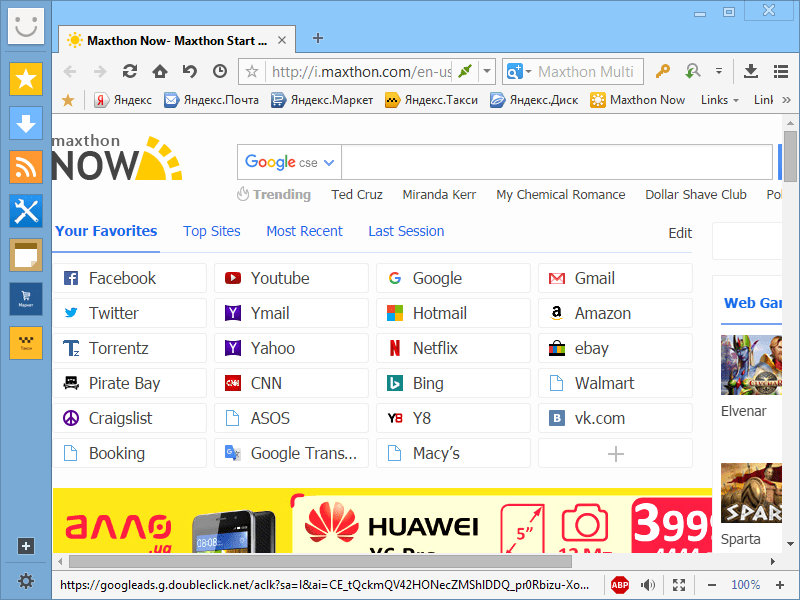


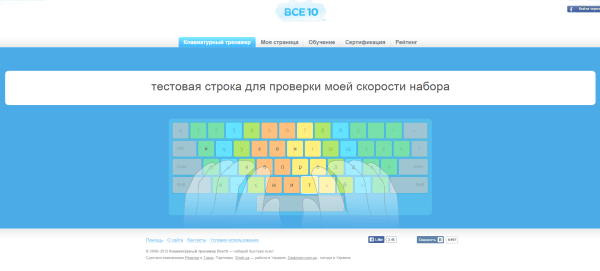

 Сегодня поговорим о том, как очистить виртуальную память компьютера, для чего это нужно делать и какая польза от очистки виртуальной памяти. Итак, очистка виртуальной памяти обеспечивает более быструю работу операционной системы, более качественную работу программ и приложений, установленных на вашем компьютере. Очистка ещё полезна и тем, что обеспечивает полную конфиденциальность ваших данных, поскольку информация может оставаться в файле подкачки.
Сегодня поговорим о том, как очистить виртуальную память компьютера, для чего это нужно делать и какая польза от очистки виртуальной памяти. Итак, очистка виртуальной памяти обеспечивает более быструю работу операционной системы, более качественную работу программ и приложений, установленных на вашем компьютере. Очистка ещё полезна и тем, что обеспечивает полную конфиденциальность ваших данных, поскольку информация может оставаться в файле подкачки.
 Реклама в браузерах не только мешает нормальному просмотру интернет-страниц, но и может значительно снизить скорость их загрузки. Более того — в рекламных баннерах могут прятаться вирусы, способные вывести компьютер из строя.
Реклама в браузерах не только мешает нормальному просмотру интернет-страниц, но и может значительно снизить скорость их загрузки. Более того — в рекламных баннерах могут прятаться вирусы, способные вывести компьютер из строя.





